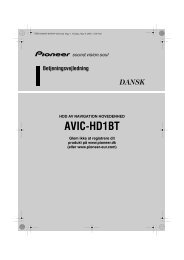HP Business Inkjet-skrivare i 1000-serien - Download Instructions ...
HP Business Inkjet-skrivare i 1000-serien - Download Instructions ...
HP Business Inkjet-skrivare i 1000-serien - Download Instructions ...
Create successful ePaper yourself
Turn your PDF publications into a flip-book with our unique Google optimized e-Paper software.
Manuell dubbelsidig utskrift<br />
22<br />
Om du vill kan du göra dubbelsidiga utskrifter manuellt. Om du har installerat en enhet för automatisk<br />
dubbelsidig utskrift låter du den sitta kvar. Du anger att du vill göra en manuell dubbelsidig utskrift<br />
i skrivardrivrutinen.<br />
Så här gör du dubbelsidiga utskrifter manuellt (Windows)<br />
1. Fyll på papper i fack 1.<br />
2. Klicka på Skriv ut på Arkiv-menyn och klicka sedan på Egenskaper. (Det kan variera något, det här är<br />
den vanligaste metoden.)<br />
3. Markera Sista sidan först under Sidföljd på fliken Allmänt.<br />
4. Markera kryssrutan Skriv ut på båda sidor på fliken Efterbehandling. Kontrollera att kryssrutan<br />
Automatisk inte är markerad.<br />
5. När du skriver ut på båda sidorna måste kanske den övre marginalen ökas en aning så att sidorna<br />
stämmer överens. Markera kryssrutan Behåll layout så att marginalerna minskas så att sidan kan<br />
skrivas ut på ett ark. Avmarkera kryssrutan om du vill att sidan ska skrivas ut på mer än ett ark med<br />
större marginaler.<br />
6. Markera eller avmarkera kryssrutan Vänd sidorna uppåt beroende på hur du vill att sidorna ska<br />
bindas. Bilderna i skrivardrivrutinen ger olika exempel på hur det kan se ut.<br />
7. Klicka på OK så stängs dialogrutan.<br />
8. Klicka på OK så skrivs dokumentet ut.<br />
9. Gör ett av följande beroende på vilken typ av skrivaranslutning du har.<br />
• Direktansluten <strong>skrivare</strong>: När den första sidan har skrivits ut öppnas en dialogruta. Mata in<br />
papperet igen enligt anvisningarna på skärmen och klicka sedan på Fortsätt.<br />
Använda <strong>skrivare</strong>n<br />
• Nätverks<strong>skrivare</strong>: När den första sidan har skrivits ut blinkar lampan Fortsätt. Om verktygslådan är<br />
installerad visas en dialogruta med anvisningar om hur du matar in papperet igen.<br />
10.Tryck på (knappen Fortsätt) på <strong>skrivare</strong>n.<br />
Mer information om utskriftsinställningar finns i Ändra skrivarinställningar.<br />
Så här gör du dubbelsidiga utskrifter manuellt (Mac OS)<br />
1. Fyll på papper i fack 1.<br />
2. Klicka på Skriv ut på Arkiv-menyn.<br />
3. Markera kryssrutan Skriv ut på båda sidor på panelen Dubbelsidig utskrift och välj vilket<br />
bindningsalternativ du vill ha (markera en av ikonerna).<br />
4. Välj Manuell på snabbmenyn Källa på panelen Papperstyp/kvalitet.<br />
5. Klicka på Skriv ut så skrivs dokumentet ut.<br />
6. När den första sidan har skrivits ut blinkar lampan Fortsätt. Lägg tillbaka utskriften i facket. Se till att<br />
utskriftssidan ligger uppåt.<br />
7. Tryck på (knappen Fortsätt) på <strong>skrivare</strong>n.